在 Conky 面板上显示 Python 脚本输出
来源:dev.to
时间:2025-01-06 17:36:21 458浏览 收藏
大家好,我们又见面了啊~本文《在 Conky 面板上显示 Python 脚本输出》的内容中将会涉及到等等。如果你正在学习文章相关知识,欢迎关注我,以后会给大家带来更多文章相关文章,希望我们能一起进步!下面就开始本文的正式内容~
在这篇文章中,我将演示一种使用 python 和 conky 直接在桌面面板上显示来自 api 请求的数据的简单方法。
客观的
目标是从 api 获取信息并将其显示在桌面面板上。在此示例中,我将使用 python 来处理 api 请求,并使用 conky 来创建面板。
我们将使用 economia.awesomeapi.com.br api 获取美元和巴西雷亚尔的比特币汇率。然后,我们将配置 conky 每小时执行一次 python 脚本并在面板上显示输出。我还添加了一些基本样式以使面板看起来更好。
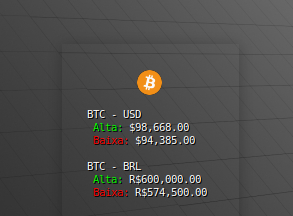
python 脚本:btc_data.py
下面是检索比特币汇率并格式化 conky 面板输出的 python 脚本:
import requests
api_url = "https://economia.awesomeapi.com.br/json/last/btc-usd,btc-brl"
try:
response = requests.get(api_url)
data = response.json()
btc_usd = data.get("btcusd", {})
btc_brl = data.get("btcbrl", {})
usd_alta = f"$${float(btc_usd.get('high', 'n/a')):,.2f}"
usd_baixa = f"$${float(btc_usd.get('low', 'n/a')):,.2f}"
brl_alta = f"r$${float(btc_brl.get('high', 'n/a')):,.2f}"
brl_baixa = f"r$${float(btc_brl.get('low', 'n/a')):,.2f}"
formatted_data = (
"\n\n${color white}btc - usd\n${color}${color green} high: ${color}${color white}"+usd_alta+"\n${color red} low: ${color}${color white}"+usd_baixa+"\n\n"
"${color white}btc - brl\n${color}${color green} high: ${color}${color white}"+brl_alta+"\n${color red} low: ${color}${color white}"+brl_baixa+"\n"
)
print(formatted_data)
except exception as e:
print(e)
conky配置:btc_ck.conf
这是 conky 的配置文件。它每小时(3600 秒)运行一次 python 脚本并显示格式化输出:
conky.config = {
default_color = '#afafaf',
own_window = true,
own_window_type = 'normal',
own_window_transparent = true,
own_window_colour = '#000000',
own_window_hints = 'undecorated, skip_taskbar',
use_spacer = 'right',
border_inner_margin = 20,
alignment = 'middle_right',
use_xft = true,
double_buffer = true,
font = 'monospace:size=8:style=semibold',
gap_x = 80,
update_interval = 1.0,
}
conky.text = [[
${image /home/.../bitcoin-btc-logo.png -n -p 50,1 -s 25x25}
${execpi 3600 python3 /home/.../btc_data.py}
]]
要点:
- api 数据:获取比特币的美元和巴西雷亚尔最高价和最低价。
- 更新频率:面板通过 execpi 函数每小时更新一次。
- 样式:应用一些基本的自定义来改善面板的外观。
运行项目
- 将python脚本(btc_data.py)和conky配置文件(btc_ck.conf)保存在所需目录中。
- 根据需要更新 btc_ck.conf 中的文件路径(例如,python 脚本位置、比特币徽标图像)。
- 使用配置启动conky:
conky -c /path/to/btc_ck.conf
到这里,我们也就讲完了《在 Conky 面板上显示 Python 脚本输出》的内容了。个人认为,基础知识的学习和巩固,是为了更好的将其运用到项目中,欢迎关注golang学习网公众号,带你了解更多关于的知识点!
声明:本文转载于:dev.to 如有侵犯,请联系study_golang@163.com删除
相关阅读
更多>
-
501 收藏
-
501 收藏
-
501 收藏
-
501 收藏
-
501 收藏
最新阅读
更多>
-
221 收藏
-
390 收藏
-
149 收藏
-
300 收藏
-
212 收藏
-
160 收藏
-
321 收藏
-
133 收藏
-
399 收藏
-
280 收藏
-
349 收藏
-
143 收藏
课程推荐
更多>
-

- 前端进阶之JavaScript设计模式
- 设计模式是开发人员在软件开发过程中面临一般问题时的解决方案,代表了最佳的实践。本课程的主打内容包括JS常见设计模式以及具体应用场景,打造一站式知识长龙服务,适合有JS基础的同学学习。
- 立即学习 543次学习
-

- GO语言核心编程课程
- 本课程采用真实案例,全面具体可落地,从理论到实践,一步一步将GO核心编程技术、编程思想、底层实现融会贯通,使学习者贴近时代脉搏,做IT互联网时代的弄潮儿。
- 立即学习 516次学习
-

- 简单聊聊mysql8与网络通信
- 如有问题加微信:Le-studyg;在课程中,我们将首先介绍MySQL8的新特性,包括性能优化、安全增强、新数据类型等,帮助学生快速熟悉MySQL8的最新功能。接着,我们将深入解析MySQL的网络通信机制,包括协议、连接管理、数据传输等,让
- 立即学习 500次学习
-

- JavaScript正则表达式基础与实战
- 在任何一门编程语言中,正则表达式,都是一项重要的知识,它提供了高效的字符串匹配与捕获机制,可以极大的简化程序设计。
- 立即学习 487次学习
-

- 从零制作响应式网站—Grid布局
- 本系列教程将展示从零制作一个假想的网络科技公司官网,分为导航,轮播,关于我们,成功案例,服务流程,团队介绍,数据部分,公司动态,底部信息等内容区块。网站整体采用CSSGrid布局,支持响应式,有流畅过渡和展现动画。
- 立即学习 485次学习
